Esempio: Utilizzo della libreria Azure IoT Hub Client SL
Prodotto: CODESYS IIOT Librerie SL
Descrizione
IL Azure IoT Hub Client SL Example.project progetto di esempio mostra come utilizzare le POU di libreria del Azure IoT Hub Client SL biblioteca.
Contiene il AzureHTTPDemo E AzureMQTTDemo applicazioni.
Configurare "l'hub IoT di Azure" e creare i dispositivi nell'"hub IoT di Azure".
Per informazioni sull'hub IoT di Azure, vedere:
Genera "firme di accesso condiviso" (token SaS).
Un dispositivo viene autenticato tramite "firme di accesso condiviso" (token SaS).
Per l'accesso tramite MQTT, è necessario un token SaS basato sulla policy "dispositivo".
L'accesso tramite HTTPS richiede un token SaS basato sulla policy "device" e un token SaS basato sulla policy "iothubowner".
Il token SaS può essere generato tramite Azure Cloud Shell (Azure Portal), tramite lo strumento "Azure IoT Explorer" o direttamente tramite il
GenerateSasTokenfunzione di libreria.IL
GenerateSasTokenla funzione accetta 4 parametri di input (indirizzo URL, chiave primaria, nome criterio, scadenza) e restituisce un token SaS comeWSTRING(255).Avvia Cloud Shell dal portale di Azure.

Genera un
deviceToken SaS:az iot hub generate-sas-token -d YOUR_DEVICE_ID -n YOUR_IOT_HUB --du DURATION_IN_SECONDS --policy deviceGenera il
iothubownerToken SaS:az iot hub generate-sas-token -n YOUR_IOT_HUB --du DURATION_IN_SECONDSFigura 10. Token SaS generati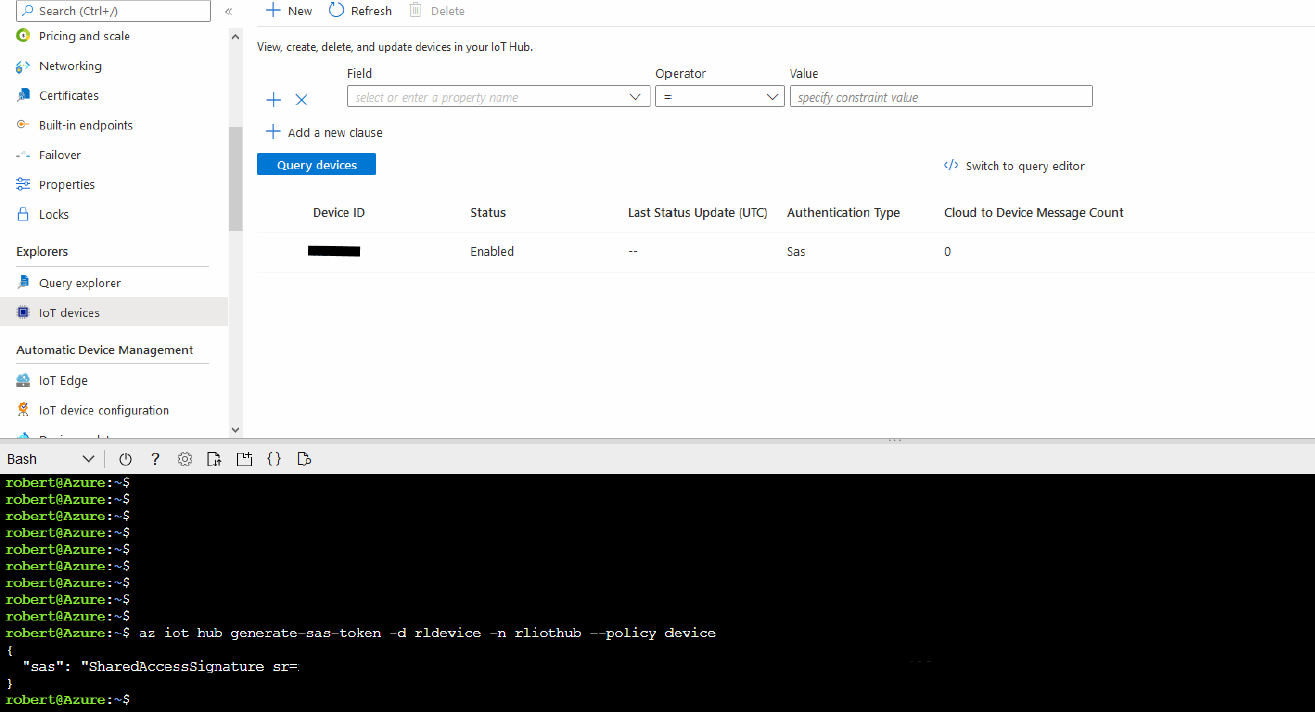
Nel progetto di esempio impostare i nomi dell'hub IoT, DeviceId e token SaS:
sSubDomainName: nome dell'hub IoT di Azure senza "azure-devices.net" (vedere il passaggio 1)sDeviceId: ID del dispositivowsDeviceSaS: token SaS del dispositivo (MQTT, HTTP) (vedere il passaggio 2)wsIoTHubOwnerSaS: token SaS del proprietario dell'hub IoT (HTTP) (vedere il passaggio 2)Scaricare il progetto nel controllore e avviare le applicazioni.
Avviare il
AzureHTTPDemoapplicazione.È possibile eseguire le seguenti funzioni tramite la visualizzazione.
Invia messaggio D2C
Ottieni un messaggio C2D
Ottieni il dispositivo gemello
Aggiorna dispositivo gemello
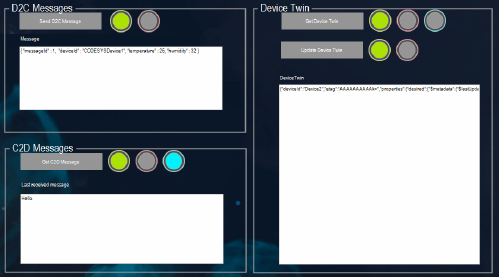
Avviare il
AzureMQTTDemoapplicazione.È possibile eseguire le seguenti funzioni tramite la visualizzazione.
Stabilire una connessione MQTT
Invia messaggio D2C
Ottieni un messaggio C2D
Ottieni il dispositivo gemello
Aggiorna dispositivo gemello
Chiamata al metodo: Chiamata diretta al metodo
Sottoscrivi dispositivo gemello (desiderato)
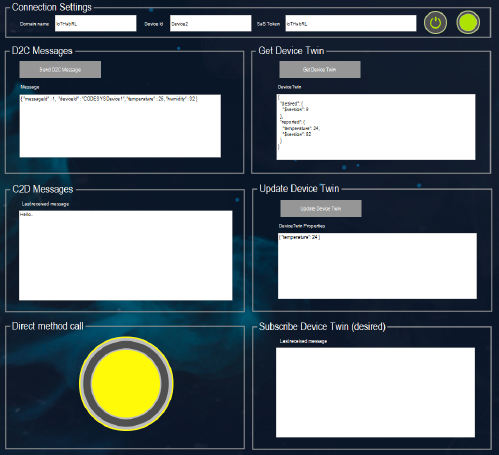
Si inviano e si ricevono messaggi utilizzando il
Azure IoT Explorerattrezzo.IL
Azure IoT Explorerstrumento può essere utilizzato per visualizzare e inviare messaggi. Di seguito è possibile trovare il link per il download.Figura 11. Azure IoT Explorer: monitoraggio dei messaggi D2C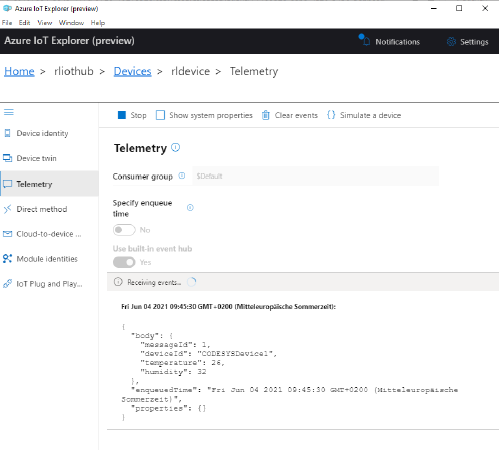 Figura 12. Azure IoT Explorer: invio di messaggi D2C
Figura 12. Azure IoT Explorer: invio di messaggi D2C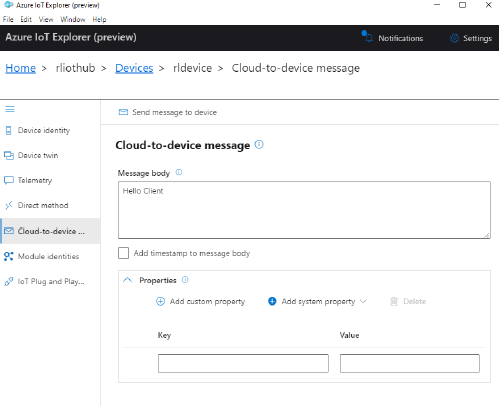 Figura 13. Azure IoT Explorer: chiamata al metodo remoto
Figura 13. Azure IoT Explorer: chiamata al metodo remoto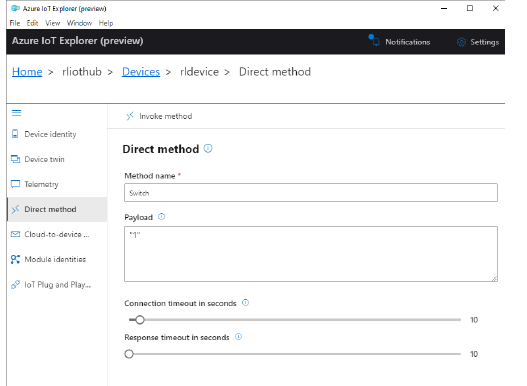
Informazioni aggiuntive
Per informazioni sull'hub IoT di Azure, vedere:
Strumento "Azure IoT Explorer":
Genera token SaS (solo per il criterio "dispositivo")
Per ulteriori informazioni, vedere: azure-iot-explorer
Per ulteriori informazioni su "Cloud Shell" e "CLI di Azure", vedere: az iot hub
Suggerimento
Nell'ambiente Azure, i messaggi vengono generalmente inviati in formato JSON. IL CODESYS biblioteca JSON Utilities SL può essere utilizzato per l'analisi e la generazione di file JSON.
Requisiti di sistema e restrizioni
Sistema di programmazione | CODESYS Development System (versione 3.5.18.0 o superiore) |
Sistema di esecuzione | CODESYS Control Win (versione 3.5.18.0 o superiore) Nota: usa il file gratuito |
Componenti aggiuntivi | - |
Requisiti addizionali | Account Microsoft Azure con servizio Azure Iot Hub, Esplora dispositivi |
Avviso
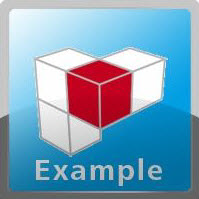 SCARICA progetti
SCARICA progetti